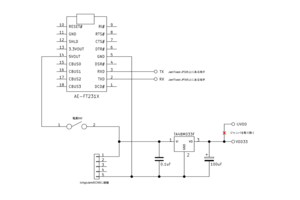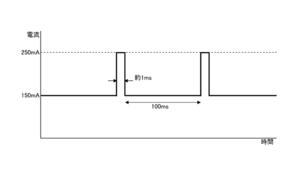7セグアクセサリ完成しました!
7セグアクセサリとは、7セグメントLEDを使った光るアクセサリパーツです。7セグメントLEDの部品そのままの大きさで、マイコンにより点灯制御をしています。
こんな感じで光ります。CR1025電池で、だいたい4時間くらいは輝度を維持します。
動画(Youtube)
https://youtu.be/uekWH8jEsWw
情報は「7セグアクセサリ特設ページ」にまとめています。
今のところイベントでの販売予定のみですが、ネット経由で購入できるように委託販売も検討中です。乞うご期待!
さて話は変わって、これまでの経緯などを。
7セグアクセサリのネタ元は拙作の7セグブロックで、「これ単体でボタン電池で動くようにすればアクセサリパーツにできるんじゃない?」と適当な考えで作ってみたのが2014年の終わりころ。(Twitterで7セグネックレスで検索すれば多分出てきます)
その後いくつかプロトタイプを作ってはみたものの、数字を点灯させると10分程度しか持たない現象に悩まされました。10分で電池が空になるのではなく、電池残量が十分あるにもかかわらず、一定以上の電流を流すと一気に電圧降下が進むというものです。そのため、点灯しなくなってから取り出してしばらく放置すると電圧が回復して、また10分使えるようになります。
ホタン電池を標準放電電流以上で使う場合は、この現象を踏まえて電流量をうまく調整してやる必要があるようです。
これまでのMakerFaire等でも7セグネックレスの展示をしてきましたが、同時に点灯するセグメントを1つだけにして電流量を減らし、稼働時間を確保してきました。しかし「7セグは本来数字を表示させるものだから数字を表示できなければ意味がない! しかも最低3時間稼働だ!」と思っていたので、なかなか本当の意味での完成品ができませんでした。
そして最終的には、赤色や青色の7セグより遥かに高輝度の緑色が入手可能になり、無事完成に漕ぎ着けることができました。それ以外の色は電流値と輝度の関係から今のところ諦めています。ただ、海外の7セグLEDメーカーを色々と調べていると、緑色に次ぐ輝度の白色7セグを見つけたので、ひょっとすると白色でも実現できるかもしれません。
7セグ自体を自作する、ということも考えましたが、納得いくものができるまで多くの時間がかかると思ってやめました。7セグアクセサリ用でなければサイズも自由なので、一度やってみるのも面白いかもしれませんね。